Как закачивать игры на ps3. Подробная инструкция о том как установить игры на PS3 имеющую кастомную прошивку с функцией Cobra.
На PlayStation 3, пиратка - это куча файлов. Это не образ и ничто иное. Проще говоря - копия диска.
Для того чтобы данная пиратка играла необходимо залить её на внутренний диск PlayStation 3. Сделать это можно несколькими способами. Но в данном случае речь пойдёт о заливке игр по FTP протоколу. Так же есть возможность играть с внешнего харда, но это всё мы сейчас опустим. Обсуждаем только FTP.
Что нам потребуется?
Если через роутер (лучший вариант)
1. Компьютер, PS3, Роутер.
2. Всё это соединено кабелями.
2.а. Почему кабелями? Можете WiFi, но чаще всего скорость передачи ниже.
Настройки PS3:
Идём... :
Настройки -> Настройки сети -> Соединение с интернетом = Включено -> Настройки соединения с интернетом -> Специальные -> Проводное соединение -> Определять автоматически -> Автоматически -> Не устанавливать -> Автоматически -> Автоматически -> Не использовать -> Включить.
Всё очень просто. По окончании настроек пройдёт тест соединения. Должно быть Успех везде.
1. Скачиваем FTP сервер
2. Кидаем pkg файл на флешку, устанавливаем его на PS3. После установки в разделе "Сеть" в самом низу меню появиться иконка сервера. Запустите его! Он покажет Вам IP который получила PlayStation 3. Рекомендую ставить FTP сервер с пометкой nopass
. Это избавит от необходимости ставить пароль и логин.
2.а. Есть и другие способы узнать IP. Так же есть способ его указывать. Но я выбираю простой вариант.
3. Далее качаем Total Commander
. Устанавливаем. Запускаем. Если ссылка не работает - качает от сюда .
4. Далее в меню выбираем FTP -> Соединиться с FTP сервером... -> Добавить... -> Вводим данные для соединения:
Имя соединения: PlayStation 3
Сервер: Сюда вводим тот IP который Вам показывает FTP сервер на PS3. Например 192.168.1.101
Поля учётная запись и пароль оставляете пустыми. На запросы ввода этих данных жмёте ОК и всё.
5. После сохранения нового подключения по имени PlayStation 3, Вы можете выделить его и нажать -> Соединиться
.
Перед Вами откроется список каталогов (папок) на внутреннем харде PS3.
Идём в папку dev_hdd0
, далее в папку game
, в ней создаём папку LAUN12345
(кнопка F7 на клавеатуре в Total Commander), в созданной папке создаём папку GAMEZ
. Открываем её.
Вот именно в папку GAMEZ
Вы должны кидать Ваши игры.
Поясняю... в папку GAMEZ
Вы кидаете папку вида BLES01047
.
!
Текущие Backup Manager
"ы поддерживают чтение игр из папки dev_hdd0/GAMES.
Вы можете создать эту папку и кидать игры в неё.
Когда игра закинется, заходим в мультимен... и игрушка уже там. Можно играть.
В этой инструкции доходчиво написано как установить игры на PS3 версии Fat или Slim с кастомной прошивкой имеющей функции Cobra.
Для современных прошивок с функциями Cobra нужно использовать ISO образы игр, которые можно запускать с внешних жестких дисков или с внутреннего, подключив PS3 к компьютеру.
Куда закачивать игры
На прошивках с функциями Cobra уже созданы папки на внутреннем жестком диске, которые имеют следующую структуру:
/dev_hdd0/PS2ISO – образы для PS2
/dev_hdd0/PS3ISO – образы для PS3
/dev_hdd0/PSPISO – образы для PS1
/dev_hdd0/PSXISO – образы для PSP
Если вы хотите играть с внешнего жесткого диска, то он должен иметь только один раздел с файловой системой NTFS
.
Структура папок на внешнем жестком диске такая же как и на внутреннем, но без dev_hdd0
.
В multiMAN в меню Игры отображаются игры для PS3, в Ретро - для PS1, PS2, PSP.
После выбора нужной игры multiMAN закроется и система выйдет в основное меню. В основном меню зайдите в Игры и запустите съэмулированный ISO образ игры.
→
Настройка FTP соединения
При запущенном multiMAN приставка работает как FTP сервер, что позволяет подключится к ней через FTP клиент, например, FileZilla и закачивать или удалять ISO образы с внутреннего жесткого диска, а также другие файлы..
Windows Vista/7
Настройка компьютера. Соединение через роутер.
Жмите Пуск -> Панель управления -> Центр управления сетями и общим доступом -> , затем двойным щелчком левой мыши откройте Подключение по локальной сети , далее нажмите Сведения... Запомните третью секцию (секции разделены точками) адреса IPv4 (она может иметь значение 1 или 0).

Настройка компьютера. Соединение напрямую через сетевую карту.
Жмите Пуск -> Панель управления -> Центр управления сетями и общим доступом -> Изменение параметров адаптера , затем щёлкните левой мышью на Протокол Интернета версии 4 , затем нажмите Свойства . Пропишите IP-адрес и маску подсети как на картинке снизу.

Настройка PS3
На этом этапе нужно будет настроить PS3 в качестве FTP сервера для закачки игр с компьютера напрямую.
Выйдите из multiMAN , если он запущен. Подключите сетевой кабель в консоль, зайдите в Настройки -> Настройки сети -> Настройки соединения с Интернетом -> Ok -> Специальные -> Проводное соединение -> Настройки вручную -> Определять автоматически -> Вручную , пропишите там следующие значения:
IP адрес 192.168.1.100
Маска подсети 255.255.255.0
Маршрутизатор по умолчанию 192.168.1.1
Основной DNS 192.168.1.1
Если вы подключаетесь через роутер, то третья секция IP адреса, маршрутизатора и DNS должна содержать 1 или 0 (см. настройку соединения через роутер).
Далее MTU выберите Автоматиччески , затем прокси-серевер Не использовать , затем UPnP Включить , далее нажмите X для применения параметров, затем нажмите O для отказа от тестирования соединения.
Пред попыткой соединяться по FTP, необходимо запустить multiMAN .
Для соединения рекомендуется использовать клиент FileZilla
- скачать
Для Mac OS лучше всего Yummy FTP
- скачать
Запустив FTP клиент на компьютере, введите эти данные и выполните соединение:
Хост: IP адрес PS3
Имя пользователя и пароль оставить пустыми
Что делать, если PS3 не видит жесткий диск
Бывает такое, что закачанные ISO образы на 100% совместимый с PS3 жесткий диск, например Western Digital Element , не видятся консолью. Для исправления проблемы винчестеру необходимо сделать низкоуровневое форматирование с помощью программы HDD Low Level Format Tool - (ключ для регистрации находится в архиве с программой.
Подключите ваш внешний жесткий диск к компьютеру с операционной системой Windows. Запустите программу, выберите ваш USB диск и нажмите кнопку Continue>>>
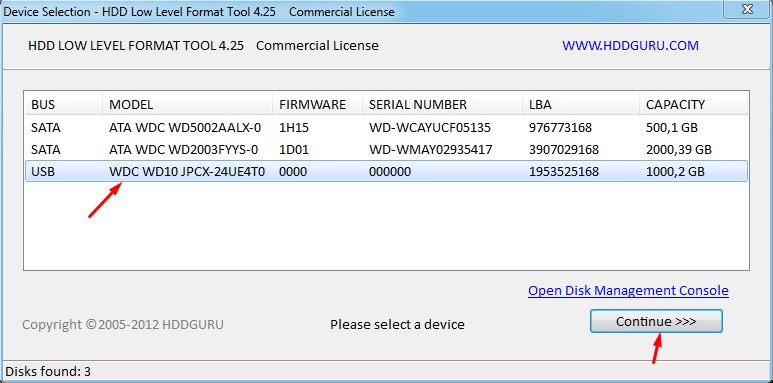
Затем перейдите во вкладку LOV-LEVEL FORMAT , далее поставьте галку Perform quick wipe и нажмите кнопку FORMAT THIS DEVICE
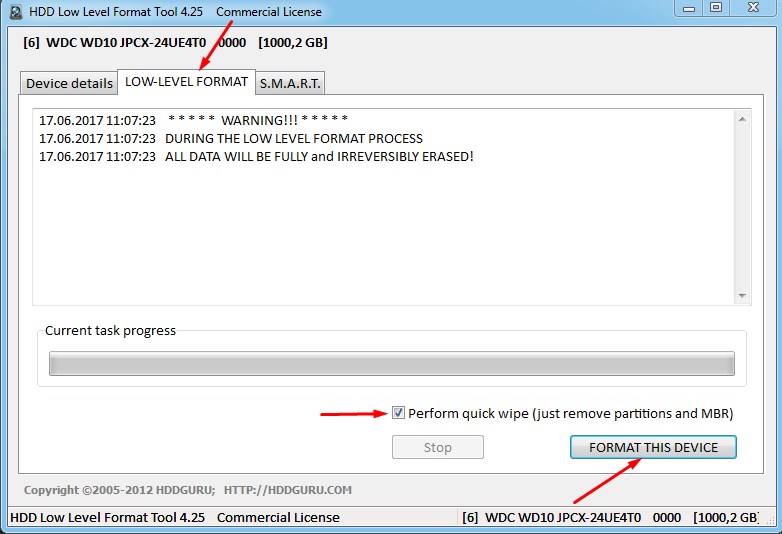
В течении нескольких секунд программа выполнит низкоуровневое форматирование и сообщит о его 100% завершении

После этого можно закрывать программу и переходить к следующему шагу - созданию и форматированию раздела на внешнем жестком диске.
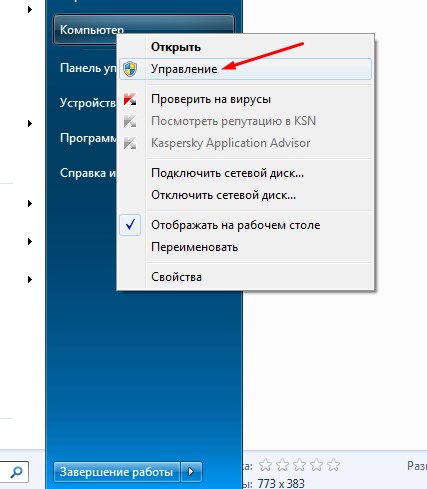

Найдите в нижнем списке не распределенный диск и кликните по нему правой мышью, затем нажмите Создать простой том...

В появившемся мастери создания простых томов нажмите Далее
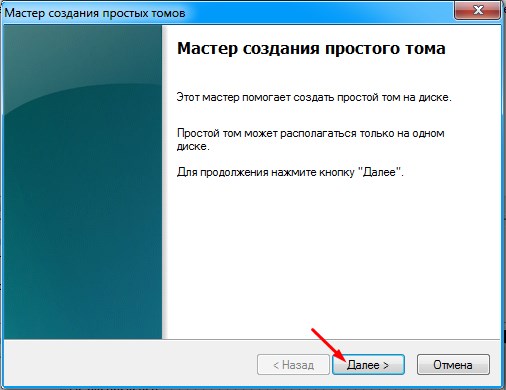
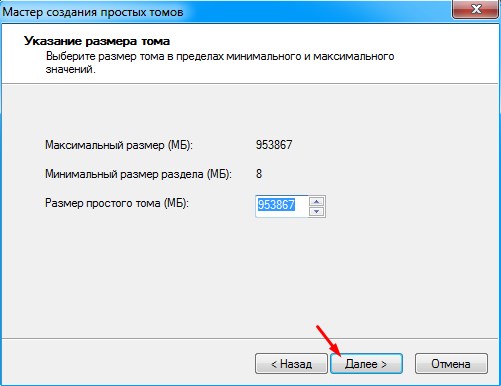
В следующем окне тоже не нужно ничего менять, поэтому жмите Далее

В последующем окне очистите поле Метка тома и нажмите Далее
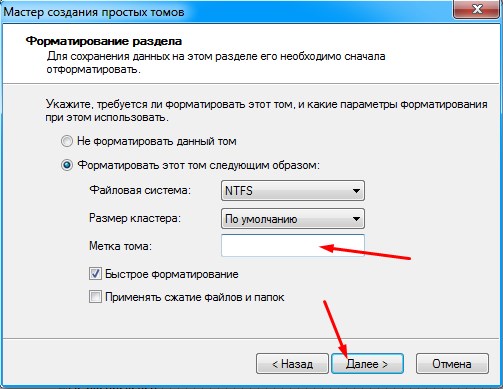
Затем в финальном окне намите Готово
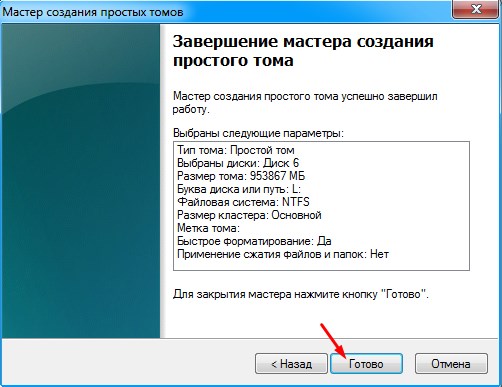
В течении нескольких секунд ваш диск отобразится со статусом Исправен

После этого можно закрывать окно управления компьютером и закидывать ISO образы на жеский диск.
Когда приходит момент покупки новенькой PlayStation 3 внутри начинает возникать множество вопросов по поводу пользования этой игровой консолью. Несмотря на то что вышло новое поколение игровых консолей, 3 серия не забыта и продолжает развиваться. Поэтому если вы планируете покупать PlayStation 3, то вам следует поначалу ознакомиться с нашей статьей, которая раскроет некоторые интересующие вас элементы еще до покупки консоли. А рассматривать мы сегодня будем вопрос о том, как запускать игры на PS3. Да, вопрос имеет довольно простую основу, но при этом является довольно-таки комплексным. Все дело в том, что существуют пиратские и лицензионные игры, и для каждой из них имеется своя инструкция запуска.
Запуск игры на PS 3
Как запускать игры на PS3? Этот вопрос может возникнуть, когда у вас на руках окажутся лицензионные и пиратские диски с играми. С лицензионными копиями все довольно просто, вы вставляете диск и начинаете играть. Дело в том, что каждая игра имеет автозапуск, поэтому вы сможете тут же погрузиться в приключения. Если автозапуска нет, то стоит просто нажать на кнопку Start, и игра запустится. В отношении же пиратских игр отметим, что для них нужно устанавливать специальную прошивку на консоль. Сделать это могут в специализированных магазинах, а также вы можете сами попробовать это сделать, правда, стоит заранее учитывать, что потребуются знания структуры консоли, так как ее придется разбирать. После установки прошивки вы сможете спокойно играть в любые игры, которые будут запускаться автоматически.
Установка игр на PS3
Итак, мы разобрались, как запускать игры на PS3, теперь стоит разобраться с возможностью их установки. Лицензионные диски вновь не будут вызывать у нас проблем, так как их можно спокойно и в автоматическом режиме установить на свой жесткий диск. А вот как установить игры на PS3 пирасткого происхождения? Тут уже придется изрядно потрудиться. Для начала стоит прошить свою игровую консоль, а после этого отыскать устройство под названием «jailbreak» (его можно купить в любом магазине, где продают игровые консоли). И это еще не все, после создания основы вам нужно найти и скачать программы:
- Blackb0x FTP.
- Open Manager.
- Total Commander.
После того как вы их отыскали, стоит загрузить файлы на флешку и установить программы на консоль. Далее стоит отправиться на сайт YouTube и найти видеоинструкцию по настройке FTP-протокола, который позволит огибать защиту консоли и устанавливать пиратские диски. Существует свыше 20 способов настройки FTP-протокола для передачи данных и обхода настроек защиты. Каждый из них является верным средством для решения проблемы.

Запуск игр формата PS 2 на консоли PS 3
И последним пунктом, который касается вопроса о том, как запускать игры на PS3, является рассмотрение возможности запуска игр прошлого поколения PS 2. Сразу стоит предупредить, что данная процедура довольно сложная, и если вы не уверены в своих силах и не хотите попросту копаться в недрах системных настроек, то лучше всего избежать этого. Хотя никто не мешает позвать на помощь специалиста, который вам все настроит без проблем. И снова вам потребуется игровая консоль, которая будет иметь прошивку последней версии. Это необходимо, так как прошивка - это основа для любых манипуляций с пиратскими версиями игр. Если ваша консоль прошита, для начала скачайте образ игры PS 2, которую хотите запустить. Образ должен иметь формат «pkg». После этого нужно скачать перечень программ:
- PS 2 Classic Manager.
- PS 2 Classic Placeholder.
- reActPSN (последняя версия).
Затем необходимо установить все эти программы на вашу игровую консоль. Делается это при помощи обычной флешки и процесса установки. После этого нужно создать второй профиль под именем «аа (английские буквы)» и активировать его. Затем в созданном профиле нужно запустить программу reActPSN - это позволит создать образ основы для игр PS 2. После проделанных действий нужно вновь перейти на свой оригинальный профиль и создать карты памяти, делается это в специальной функции игровой консоли. Создать нужно две карты памяти с наименованиями: «MK 1» и «MK 2». И заключающим моментом станет запуск самого образа игры PS 2, который должен находиться у вас на флешке. Теперь вы знаете, как запустить игры PS2 на PS3, лучше сделать себе памятку всего этого процесса, так как, упустив даже самую мелкую деталь, можно лишиться ожидаемого результата.

Имеются ли еще способы решения данного вопроса?
На самом деле тема, связанная с игровой консолью PS 3, уже настолько развита, что имеет больше 100 различных способов установок, запусков, взломов и т.д. Электронный мир не стоит на месте и постоянно развивается, но, несмотря на то что разработчики создают новые игровые консоли и системы защиты, их постоянно взламывают и начинают использовать в своих целях. Если вы хотите широко изучать эту тему, то стоит серьезно взяться за нее и начать активно изучать интернет-ресурсы, а если просто хотите попробовать, то наши рекомендации отлично подойдут для этого.
Которая имеет очень широкий перечень функций и пользуется популярностью практически во всех странах мира. Приставка позволяет просматривать фильмы, слушать музыкальные произведения, пользоваться почтой и веб-страницами, однако, чаще всего она покупается с целью использования по прямому её назначению - для игровой деятельности. Узнайте, как на PlayStation 3 установить или запустить игру с флешки.
Консоль характеризуется высоким качеством, считается лучшим устройством современного поколения, поддерживает около четырёх тысяч разнообразных популярных развлечений. Одной из основных проблем приставки является цена лицензионных дисков, что заставляет пользователей интересоваться вопросом, как на PS 3 установить игру с флешки. Рассмотрим подробно, каким образом можно сэкономить деньги и как скачать разработку на ПС 3 через флешку.
Лицензионные диски стоят огромных денег, что провоцирует геймеров всё чаще пользоваться пиратскими программами и значительно экономить финансы. После покупки приставки, пользователи сталкиваются чаще всего с проблемой, как запустить игру на PS 3 с флешки.
Установка компьютерных разработок с флешки на PS 3 невозможна до тех пор, пока консоль имеет стандартную заводскую защиту. Чтобы запускать игры с внешнего нелицензионного носителя, стоит для начала сменить прошивку консоли .
Прошивке поддаются практически все приставки, кроме последней версии Super Slim, хотя в ближайшем будущем специалисты в области прошивки также разработают варианты и для этой модели.
После изменения прошивки консоль готова к приёму файлов с внешних носителей. Чтобы установить нужных файлы на PS 3 или запускать их с флешки, потребуется ещё подготовить внешний накопитель информации к эксплуатации.

Форматирование внешнего носителя
Чтобы была возможность запустить файлы, для начала её надо записать в правильном формате, иначе ПС не сможет считывать информацию, что не позволит играть на приставке.
Действия по форматированию внешнего накопителя информации можно выполнить самостоятельно. Сделать это можно на компьютере или ноутбуке. Прежде чем приступить к переформатированию, скопируйте всю важную информацию с накопителя, так как при форматировании она будет уничтожена.
При форматировании USB-накопителя необходимо выбрать файловую систему FAT 32. После этого во внешнем накопителе создаётся папка с названием GAMES, в которую потом надо будет копировать все скачанные файлы.
Рассмотрим дальше, как скачать файлы правильно, чтобы в дальнейшем они запускались на консоли. Казалось бы, скачивать в интернете информацию умеет каждый пользователь ПК, однако, процедура имеет особенности, которые необходимо учитывать обладателям PS 3.
Для начала скачивать файлы необходимо на компьютер или ноутбук, после чего надо их экспортировать на флешку, предварительно проверив содержимое папки со скачанной информацией. В папке обязательно должна быть папка с названием PS3_GAME, в которой будет лежать ещё одна папка под названием USRDIR. Если среди скачанных файлов нет в наличии такой информации, тогда игра является ошибочной и функционировать не будет. А также обратите внимание на название файлов, в нём не должны содержаться буквы российского алфавита.
Стоит также учитывать, что система FAT 32 не допускает запись файлов, тяжелее четырёх гигабайт. Если имеются объёмные файлы, тогда для их записи дополнительно придётся скачать программу Split4GB .

Процедура запуска и установки файлов
Рассмотрим подробно, как запустить игру на приставке PS 3 с внешнего носителя. Если у вас в наличии есть лицензионный диск, тогда для запуска программы не требуется никаких дополнительных действий, достаточно только включить приставку, вставить диск и можно приступать к развлечениям, так как программа запустится сразу благодаря автозапуску. Некоторые приложения не обладают такой функцией, тогда для их запуска надо нажать кнопку старт и можно окунаться с головой в мир развлечений.
Если диск или флешка имеет нелицензионное происхождение, однако, записанные на них файлы согласно описанным выше рекомендациям, тогда, для того чтобы отобразились данные с накопителей, на PlayStation 3 потребуется запустить программу Multiman , в которой откроются игры с флешки.
С запуском пиратских приложений разобрались. Дальше рассмотрим, как с флешки устанавливать разработку на PS 3. Для этого надо заблаговременно на внешнее запоминающее устройство загрузить программы Blackb0x FTP , Open Manager и Total Commander , если он отсутствует среди заводских установок. Эти программы необходимо копировать на консоль, с их помощью можно установить пиратские файлы на PlayStation 3. После этого установленные игры можно применять в своих целях в приемлемое для потребителя время и в любом месте без дополнительных наружных накопителей.
Подведём итоги
Разработчики игровых приставок постоянно усовершенствуют и усложняют систему защиты устройства от использования на них пиратских программ, однако, в интернете можно найти массу способов, каким образом обойти защиту.
Инструкция
Чтобы появилась возможность устанавливать игры на PlayStation 3, необходимо предварительно воспользоваться специальным программным обеспечением. Отформатируйте флеш-накопитель, выбрав в настройках формат FAT32. Скачайте программы Open Manager и BlackBox FTP, разархивируйте их, а получившиеся файлы скопируйте на подготовленную флешку.
Отключите PS3 от розетки (также выключите тумблер, если он есть), а затем переведите приставку в режим JailBrake. Вставьте флешку в USB-разъем, а затем нажмите на кнопку запуска. Кликните на «Eject» (кнопка предназначенная для извлечения диска). Зайдите в меню «Install Package» и найдите там файлы для установки ранее скаченных приложений. С помощью кнопки «Х» по очереди их установите. Затем зайдите в меню «Игра» и посмотрите, появились ли соответствующие ярлыки для этого ПО. Выньте флешку.
Установите программу Total Commander (если у вас ее еще нет). Соедините консоль с домашним компьютером с помощью коммутационного шнура. Чтобы установить игры на PS3, зайдите в меню «Настройки», а затем выберите «Настройки вашей сети». Далее найдите пункт «Настройки соединения», выберите пункт «Специальные» в графе «Метод настройки». Затем в графе «Способ соединения» нажмите «Проводное», а в графе «Режим устройства» - «Определять автоматически». Откройте настройки IP и поставьте галочку напротив «Вручную».
Настройте соединения, используя адрес 192.168.1.2. Затем найдите графу «Маска подсети» и выставьте значение 255.255.255.0. В графах «Основной DNS» и «Роутер по умолчанию» выставьте 192.168.1.1, а дополнительные DNS не изменяйте. Не используйте прокси-сервер, в поле MTU выставьте значение «Автоматически», для UPnP используйте режим «Включить». Сохраните настройки, используя клавишу «Х».
В разделе «Игра» найдите программу BlackBox FTP. Затем откройте Total Commander на компьютере, нажмите «Сеть», а потом кликните на «Соединиться с FTP-сервером». Чтобы установить игру на PS3, нажмите «Добавить», в поле «Имя соединения» напишите «PlayStation 3», для сервера выставьте IP 192.168.1.2:21, а поле пароля и учетной записи не изменяйте. Соединитесь с выбранным подключением.
Перед вами появится меню, в котором необходимо выбрать каталог dev_hdd0. Перейдите в меню «Игра», а затем в OMAN46756. В данном каталоге создайте папку GAMEZ, а затем скопируйте туда игру, которую хотите установить. После завершения процесса копирования, выйдите из программы BlackBox FTP и запустите Open Manager. Перед вами выплывет вопрос: «Использовать OMAN46756». Нажмите клавишу «Да». Выберите необходимую игру и нажмите «Х». После этого начнется установка, и через некоторое время вы сможете насладиться игрой.



















